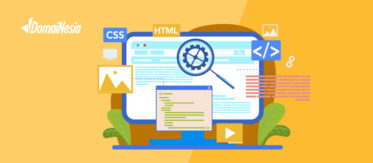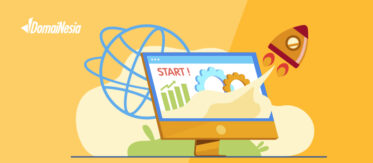DNS Error? Cara Ampuh Perbaiki & Percepat Internet
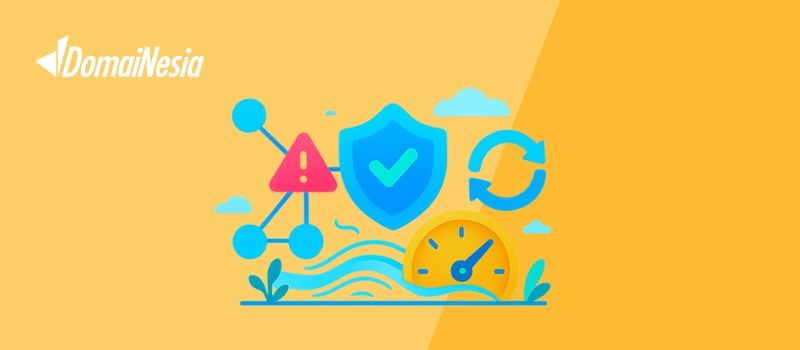
Halo DomaiNesians! Pernah nggak sih kamu ngalamin internet nyambung, indikator Wi-Fi atau jaringan di pojok layar normal, tapi semua website nggak bisa dibuka? Rasanya bikin frustasi banget, apalagi kalau kamu lagi dikejar deadline atau mau streaming film favorit.
Nah, salah satu biang kerok yang sering bikin masalah ini muncul adalah DNS error. Masalah ini bisa muncul tiba-tiba, bahkan di jaringan yang sebelumnya lancar-lancar saja. Kabar bagusnya, masalah DNS error bisa dibereskan tanpa ribet asalkan langkahnya tepat. Dengan langkah yang tepat, kamu bukan cuma bisa mengembalikan koneksi seperti semula, tapi juga bikin internet terasa lebih cepat dan stabil.
Di artikel ini, kami bakal membahas tuntas cara memperbaiki DNS error di berbagai sistem operasi, mulai dari Windows, macOS, sampai Linux. Jadi, apapun perangkat yang kamu pakai, kamu bisa langsung mempraktikkan solusinya.
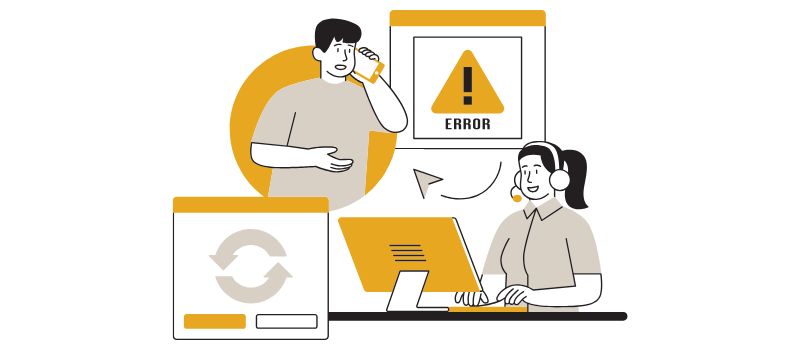
Mengenal DNS Error dan Penyebabnya
Sebelum buru-buru mencari cara perbaikinya, penting banget buat paham dulu apa itu DNS error dan kenapa bisa muncul. DNS sendiri adalah singkatan dari Domain Name System, yaitu sistem yang bertugas menerjemahkan nama domain (misalnya google.com) menjadi alamat IP yang bisa dibaca komputer.
Bayangin DNS itu seperti buku kontak di ponsel kamu. Daripada hafalin nomor telepon satu-satu, kamu cukup cari nama kontaknya. Kalau buku kontak ini bermasalah atau datanya rusak, otomatis kamu tidak bisa telepon siapa pun. Nah, hal yang sama berlaku di internet, kalau DNS bermasalah, koneksi ke website akan gagal, dan muncullah DNS error.
Beberapa penyebab umum DNS error yang sering terjadi:
- Masalah di server DNS penyedia internet: server yang dipakai ISP kadang mengalami downtime atau gangguan teknis.
- Cache DNS corrupt atau outdated: data lama yang tersimpan di perangkat bisa bikin koneksi salah alamat.
- Firewall atau antivirus memblokir koneksi: kadang fitur keamanan terlalu ketat sehingga malah memutus akses.
- Pengaturan DNS yang salah: salah konfigurasi bisa bikin komputer gagal menghubungi server DNS.
- Gangguan jaringan atau router: masalah di perangkat jaringan juga bisa memicu DNS error.
Kalau kamu paham penyebabnya, langkah perbaikan yang pas akan lebih mudah ditemukan. Di bagian selanjutnya, mari langsung bahas cara mengatasi DNS error di masing-masing sistem operasi, mulai dari yang paling populer: Windows.
Cara Memperbaiki DNS Error di Windows
Windows adalah sistem operasi yang paling banyak digunakan, jadi tidak heran kalau kasus DNS error sering banget muncul di sini. Untungnya, ada beberapa langkah praktis yang bisa kamu lakukan untuk mengatasinya.
Langkah 1: Flush DNS Cache lewat Command Prompt
- Tekan Windows + R di keyboard.
- Ketik cmd lalu tekan Enter.
- Di jendela Command Prompt, ketik:
|
1 |
ipconfig /flushdns |
- Tekan Enter dan tunggu sampai muncul pesan “Successfully flushed the DNS Resolver Cache” di layar.
Langkah 2: Restart Koneksi Jaringan
- Klik ikon Wi-Fi atau jaringan di taskbar.
- Putuskan koneksi, lalu sambungkan kembali.
- Alternatifnya, restart perangkat modem atau router.
Langkah 3: Ganti Server DNS
- Buka Control Panel → Network and Sharing Center.
- Klik Change adapter settings di sisi kiri.
- Klik kanan koneksi aktif → Properties.
- Pilih Internet Protocol Version 4 (TCP/IPv4) → Properties.
- Pilih opsi Use the following DNS server addresses, kemudian masukkan, misalnya:
- Google DNS: 8.8.8.8 dan 8.8.4.4
- Cloudflare DNS: 1.1.1.1 dan 1.0.0.1
- Klik OK lalu restart koneksi.
Langkah 4: Matikan Sementara Firewall/Antivirus untuk Pengecekan
Kadang firewall atau antivirus memblokir akses ke server DNS. Matikan sementara untuk tes, tapi jangan lupa aktifkan kembali setelahnya demi keamanan.
Tips tambahan: kalau DNS error sering muncul, pertimbangkan untuk pakai DNS publik permanen yang lebih cepat. Beberapa hosting premium seperti DomaiNesia sudah mengoptimalkan DNS mereka supaya website lebih cepat diakses dari seluruh dunia.
Cara Memperbaiki DNS Error di macOS
Walaupun pengguna macOS terbilang jarang mengalami gangguan koneksi, bukan berarti mereka kebal dari DNS error. Kalau tiba-tiba Safari, Chrome, atau browser lain di Mac kamu tidak bisa membuka website, coba langkah-langkah ini.
Langkah 1: Flush DNS lewat Terminal
- Tekan Command + Space untuk membuka Spotlight Search.
- Ketik Terminal lalu tekan Enter.
- Masukkan perintah berikut, lalu tekan Enter:
|
1 |
sudo killall -HUP mDNSResponder |
- Masukkan password administrator jika diminta.
- Tutup Terminal dan coba akses kembali website.
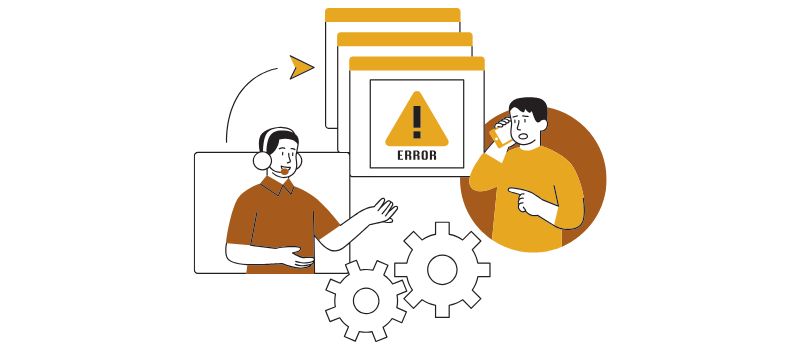
Langkah 2: Reset Network Preferences
- Buka Apple Menu → System Settings (atau System Preferences untuk versi macOS lama).
- Pilih Network.
- Hapus koneksi Wi-Fi atau Ethernet yang bermasalah, lalu tambahkan kembali.
Langkah 3: Ubah Server DNS
- Buka System Settings → Network.
- Pilih koneksi aktif → klik Details.
- Masuk ke tab DNS.
- Klik tombol + lalu masukkan server DNS publik, misalnya:
- Google DNS: 8.8.8.8 dan 8.8.4.4
- Cloudflare DNS: 1.1.1.1 dan 1.0.0.1
- Klik OK lalu reconnect jaringan.
Tips: Setelah DNS error teratasi, kamu bisa pakai DNS publik secara permanen untuk mempercepat koneksi. Kalau punya website sendiri, pilih hosting yang punya infrastruktur DNS cepat seperti Web Hosting DomaiNesia supaya performa aksesnya maksimal.
Cara Memperbaiki DNS Error di Linux
Pengguna Linux biasanya lebih akrab dengan konfigurasi jaringan, tapi bukan berarti kebal dari DNS error. Kalau kamu nemuin error ini di Ubuntu, Fedora, atau distro lain, coba langkah berikut.
Langkah 1: Restart Network Manager
- Untuk distro berbasis systemd, jalankan:
|
1 |
sudo systemctl restart NetworkManager |
- Untuk distro lama yang masih pakai service, gunakan:
|
1 |
sudo service network-manager restart |
Langkah 2: Flush DNS Cache
- Jika menggunakan systemd-resolved:
|
1 |
sudo systemd-resolve --flush-caches |
- Jika menggunakan nscd:
|
1 |
sudo /etc/init.d/nscd restart |
Langkah 3: Edit File resolv.conf
- Buka Terminal.
- Jalankan:
|
1 |
sudo nano /etc/resolv.conf |
- Tambahkan baris berikut:
- nameserver 8.8.8.8
- nameserver 8.8.4.4
- (atau gunakan Cloudflare DNS: 1.1.1.1 & 1.0.0.1)
- Simpan perubahan dengan Ctrl + O, lalu keluar dengan Ctrl + X.
Tips tambahan: Untuk server Linux yang menjalankan website, pilih hosting dengan DNS cepat dan uptime tinggi. Salah satunya seperti VPS DomaiNesia yang sudah dioptimalkan buat kecepatan dan kestabilan koneksi.
Pencegahan DNS Error di Masa Depan
Biar kamu tidak terus-terusan terganggu sama DNS error, ada beberapa langkah pencegahan yang bisa kamu lakukan dengan mudah:
- Rutin flush DNS cache di perangkat kamu supaya data lama yang mungkin corrupt tidak numpuk.
- Gunakan server DNS alternatif yang terpercaya seperti Google DNS atau Cloudflare DNS agar koneksi tetap lancar.
- Pastikan perangkatmu bebas malware atau adware yang bisa mengacaukan pengaturan jaringan.
- Backup konfigurasi jaringan supaya kalau ada masalah, kamu bisa cepat restore ke setting yang aman.
Selain itu, memilih layanan hosting dengan keamanan terjamin dan uptime stabil juga tidak kalah penting. Hosting seperti DomaiNesia menawarkan fitur-fitur yang membantu menjaga akses website kamu tetap lancar tanpa hambatan DNS error.
Dengan langkah-langkah pencegahan ini, kamu bisa menikmati koneksi internet yang stabil dan bebas dari gangguan DNS error.
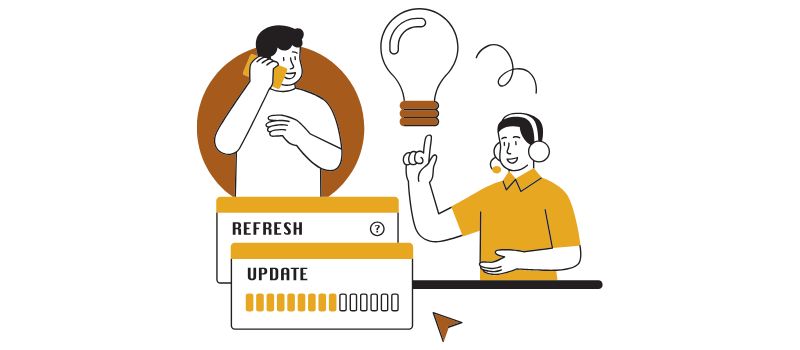
Internet Lancar Tanpa DNS Error!
Masalah DNS error memang bikin frustasi, tapi sekarang kamu sudah tahu cara mengatasinya dengan langkah yang mudah dan efektif di berbagai sistem operasi. Dengan rutin merawat koneksi internet dan menerapkan pencegahan yang kami bagikan, kamu bisa menikmati akses internet yang lebih cepat dan stabil.
Kalau kamu punya website, jangan lupa untuk pilih layanan hosting yang mendukung performa dan kecepatan optimal. Kami menyarankan Web Hosting DomaiNesia yang dilengkapi DNS berkecepatan tinggi, uptime andal, serta tim support yang siap membantu kapan saja.
Selain itu, DomaiNesia juga menyediakan berbagai paket hosting lain, mulai dari Cloud Hosting, VPS, sampai Shared Hosting yang bisa kamu sesuaikan dengan kebutuhan. Jadi, internet dan website kamu bisa berjalan lancar tanpa kendala, termasuk masalah DNS error.
Yuk, mulai upgrade pengalaman internet dan hosting kamu bersama DomaiNesia sekarang juga!